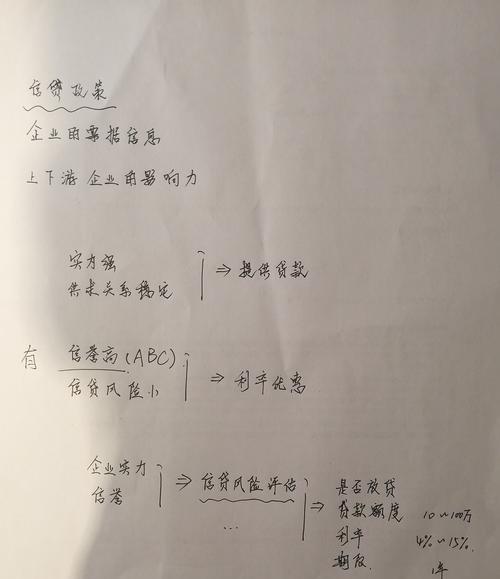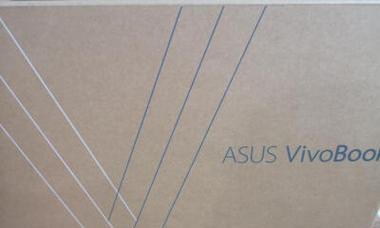如何修复复印机复印东西歪了的问题(简单实用的复印机故障排除方法)
- 家电常识
- 2025-01-13 10:44:02
- 6
复印机是我们日常办公中必不可少的设备之一,但有时候会出现复印东西歪了的问题。本文将介绍一些简单实用的复印机故障排除方法,帮助大家解决这一问题。

1.清洁玻璃板和进纸轨道
-使用干净的纸巾和玻璃清洁剂擦拭复印机的玻璃板,确保没有灰尘或污迹。

-检查进纸轨道是否有纸屑或其他杂物,清除它们。
2.调整进纸托盘和纸张导向器
-确保进纸托盘的边缘与纸张导向器对齐,避免纸张偏斜进入复印机。

-根据需要,调整纸张导向器的位置,使其与纸张完全平行。
3.替换或修复损坏的进纸辊
-检查进纸辊是否损坏或磨损,如果有问题,及时更换或修复。
-可以通过联系厂家或专业技术人员获取替换部件或维修服务。
4.校准打印头位置
-进入复印机设置界面,找到打印头校准选项,并按照提示进行校准。
-如果没有该选项,可以尝试调整打印头位置,使其与纸张完全平行。
5.检查纸张质量和大小
-确保使用的纸张质量好,不会因为弯曲或湿润导致复印歪斜。
-检查纸张的大小是否与复印机设置匹配,如果不匹配,调整设置或更换合适的纸张。
6.检查打印设置
-确保打印设置中选择了正确的纸张类型和尺寸。
-避免使用过高的打印分辨率,以免造成打印歪斜。
7.调整复印机的水平位置
-使用水平仪检测复印机是否水平放置,如果不是,调整位置使其水平。
-不同型号的复印机可能有不同的水平调节方式,可参考用户手册进行调整。
8.更新复印机驱动程序
-检查复印机的驱动程序是否是最新版本,如果不是,更新到最新版本。
-更新驱动程序可能修复一些与打印质量相关的问题。
9.重启复印机和计算机
-关闭复印机和计算机,等待片刻后重新启动。
-重启可以清除临时故障,使复印机恢复正常工作。
10.进行故障诊断
-如果以上方法都没有解决问题,可以尝试进行故障诊断。
-可以联系厂家的技术支持,或者寻求专业的维修服务。
11.预防措施:定期维护和清洁
-定期进行复印机的维护和清洁,清除灰尘和杂物。
-确保使用的纸张符合复印机的要求,并正确存放。
12.预防措施:正确操作
-使用复印机时,按照说明书上的指引正确操作。
-避免过度使用或超负荷使用复印机,给它一些休息时间。
13.预防措施:定期检查设备
-定期检查复印机的各个部件是否有损坏或磨损的迹象。
-如果发现问题,及时进行修复或更换。
14.复印机故障排除方法
-通过清洁玻璃板、调整纸张导向器和进纸托盘、替换损坏的进纸辊等方法,可以解决复印机复印东西歪了的问题。
-同时,注意纸张质量和大小、打印设置的正确选择,以及复印机的水平位置和驱动程序的更新等,也能有效预防这一问题的发生。
15.结尾
-复印机复印东西歪了可能是由于多种原因导致的故障,但我们可以通过一些简单的方法来修复和预防。
-如果以上方法无法解决问题,建议寻求专业技术人员的帮助,避免自行拆解或修理造成更大的损坏。
版权声明:本文内容由互联网用户自发贡献,该文观点仅代表作者本人。本站仅提供信息存储空间服务,不拥有所有权,不承担相关法律责任。如发现本站有涉嫌抄袭侵权/违法违规的内容, 请发送邮件至 3561739510@qq.com 举报,一经查实,本站将立刻删除。!
本文链接:https://www.ycdnwx.cn/article-5618-1.html